Kompyuter sizni chalg'itadimi, bo'sh vaqtingizni o'g'irlaydimi va bir tonna salbiy ta'sir ko'rsatadimi? Bu holatda hech qanday muammo bo'lmasligi kerak, chunki o'tinni kompyuterga o'rnatish juda oddiy. Agar siz tajribasiz foydalanuvchi bo'lsangiz ham, bu ko'nikmalarni egallash siz uchun juda muhimdir.
Haydovchilar nima?
Avvalo, nima uchun drayverlarni kompyuteringizga o'rnatishingiz kerakligini tushunishingiz kerak, keyin esa ular sizning qo'lingizda bo'lmasa, nima qilish kerakligini aytaman. Shunday qilib, haydovchi - maxsus dastur, bu faqat bitta maqsad bilan yaratilgan - operatsion tizim va o'rtasidagi muvofiqlikni ta'minlash maxsus qurilma... Har qanday narsa bunday qurilma sifatida harakat qilishi mumkin - LAN kartasi, video karta, printer, ovoz kartasi ... Har qanday asosiy va periferik qurilmalar. O'z-o'zidan ular ishlamaydi, hatto siz daf bilan raqsga tushsangiz ham! Uskuna va dasturiy ta'minot qatlamlarini ulash uchun ularga qandaydir ko'prik kerak. Shunday qilib, o'tin bo'lmaydi - barqaror ishlaydigan kompyuter bo'lmaydi!
O'rnatishning eng oson usuli.
An'anaga ko'ra, drayverlarni kompyuterga o'rnatish ishlab chiqaruvchilar qurilmaning o'zi bilan bir xil qutiga joylashtirgan maxsus kompakt diskdan amalga oshiriladi. Shuni esda tutingki, bunday dasturiy ta'minot moslashtirilgan Bu barcha ma'lumotlar odatda diskning o'zida yoziladi. Shuning uchun, juda eski foydalanganda operatsion tizim, sizda moslik muammosi bo'lishi mumkin.
O'rnatish jarayonining o'zi juda oddiy - diskni haydovchiga joylashtiring, keyin o'rnatish dasturini ishga tushiring, hamma joyda "ha" yoki "keyingi" ni bosing. Ilova tugagandan so'ng, kompyuteringizni qayta ishga tushirishingiz kerak bo'lishi mumkin. Bu foydalanuvchi qilishi kerak bo'lgan hamma narsa. Asosiysi, bu qimmatbaho disk har doim sizning qo'lingizda!
Standart Windows vositalari.
Ammo sizda bunday disk bo'lmasa-chi? Qaerga ketganligi muhim emas, lekin ishlamaydigan temir bilan biror narsa qilish kerak. Endi biz drayverlarni kompyuterga o'rnatamiz. standart dasturlar operatsion tizimingiz. Xavotir olmang, bu erda hamma narsa juda oddiy!
Avvalo, siz "Qurilma menejeri" ni ochishingiz kerak.

Biz quyidagi bosqichlar ketma-ketligini ishlatamiz - "Kompyuter" - "Tizim xususiyatlari" - chap asboblar panelida joylashgan "Qurilma menejeri". Ushbu dastur sizga ko'rsatadi to'liq ro'yxat kompyuteringizga ulangan qurilmalar. Har bir narsa toifalarga ajratilgan, shuning uchun kerakli qurilmani topish oson bo'ladi. Bundan tashqari, on o'tinsiz qurilma kichik maxsus belgini ko'rsatadi. Ushbu elementlardan birini sichqonchaning o'ng tugmasi bilan bosing, keyin Drayvlarni yangilash-ni tanlang. Keyingi oynada ikkita o'rnatish opsiyasi bo'ladi - avtomatik va qo'lda.
Avtomatik o'rnatish Kompyuter uchun haydovchilar Internetga ulanish va optimal dasturlarni qidirishni o'z ichiga oladi. Bularning barchasi avtomatik ravishda amalga oshiriladi, ammo afsuski, Windows har doim ham bu vazifani bajara olmaydi. Qo'lda rejim Agar sizda tayyor haydovchi bo'lsa, tanlanishi kerak o'rnatish uchun, lekin siz buni qanday qilishni bilmaysiz. Siz shunchaki uning joylashgan joyiga taxminiy yo'lni ko'rsatishingiz kerak. Garchi bu faylni ochish va odatdagidek o'rnatishni yakunlash ancha oson bo'ladi.
DriverPack yechimi.
Bu o'z-o'zidan o'tin quyilgan saytlarni saralashni yoqtirmaydiganlar uchun haqiqiy sovg'adir. DriverPack yechimi uchun ishlatiladi avtomatik qidiruv va har qanday kompyuterlar uchun drayverlarni o'rnatish.
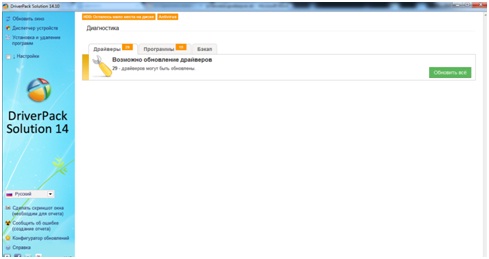
Dastur interfeysi sodda, etarli funktsiyalar to'plamiga ega, bir qator sozlamalar bilan rivojlangan foydalanuvchi rejimi mavjud. Tizim dasturiy ta'minotidan tashqari, DriverPack Solution kichik dasturlarni yangilashi mumkin, ammo bizda bunday maqsad yo'q.
Ishchi oyna bir nechta yorliqlardan iborat. Aytgancha, bu erda, agar to'liq yangilanishdan so'ng, kompyuter noto'g'ri ishlay boshlagan bo'lsa, shoshilinch "" ni ham bajarish mumkin. Umuman olganda, DriverPack Solution dasturiy ta'minotni tarmoq orqali ham, tayyor ilovalar ma'lumotlar bazasida ham qidirishga qodir. Yordamchi dastur tez va tormozsiz ishlaydi, menga ishoning.
Yashil tugmani bosganingizdan so'ng, kompyuteringizda o'rnatilgan qurilmalar va ilovalar ro'yxati bilan oyna paydo bo'ladi. Qutilarni belgilang va boshlang! O'rnatishdan so'ng, qayta ishga tushirish talab qilinadi, shundan so'ng hamma narsa yaxshi bo'lishi kerak.
Rasmiy saytlar.
Va qimmatbaho o'tinning oxirgi manbai - ishlab chiqaruvchilarning rasmiy veb-saytlari... Qoidaga ko'ra, o'zini hurmat qiladigan har qanday ishlab chiqaruvchi hujjatlarni va haydovchilarning o'zini o'z veb-saytiga joylashtiradi. Ularni topish juda oson - Siz shunchaki qidiruv tizimiga "rasmiy sayt (va ishlab chiqaruvchining nomi)" ni kiritishingiz kerak. va birinchi havolalardan biriga o'ting, keyin yuklab olishlar yoki texnik yordam bo'limiga o'ting. Keyinchalik, siz qurilmalar toifasini belgilashingiz mumkin, masalan, printerlar, so'ngra ushbu brend ostidagi jihozlarning butun ro'yxatini "belkurak" bilan o'zingiz tanlashingiz mumkin. O'rnatmoqchi bo'lgan qurilmangizni topganingizdan so'ng, operatsion tizim turini, (,) va uning bitini tanlang. (32 bit, 64 bit) O'tinni yuklab oling va o'rnating. Agar sizni qiziqtirgan uskunani topish unchalik oson bo'lmasa, unda siz maxsus qidiruv tizimidan foydalanishingiz mumkin, odatda, u sahifaning yuqori qismida joylashgan.
Xo'sh, hammasi shu, endi siz qayta-qayta sizga xizmat qiladigan ko'nikmalarga ega bo'ldingiz.
Quyida siz drayverlarni mustaqil ravishda qanday qilib bepul o'rnatishni aytib beradigan videoni tomosha qilishingiz mumkin DriverPack dasturlari Yechim. Ishingiz yaxshi bo'lsin!
Siz uzoq vaqt qidirdingiz va sizga va qurilmangizga chop etish, ko'rsatish, eshitish, o'ylash va h.k. uchun aniq nima kerakligini topdingiz. va h.k.
Qoidaga ko'ra, drayverlarning barchasi yoki aksariyati ZIP yoki RAR arxivlarida mavjud.
ZIP va RAR arxivlari- kerakli ma'lumotni iloji boricha tez va arzon yuklab olish uchun siqib chiqarishga yordam bering.
ZIP yoki RAR arxivlarini ochish / ochish uchun siz arxivlar bilan ishlaydigan maxsus arxivlash dasturlaridan foydalanishingiz kerak, bu erda arxivchilar haqida ko'proq bilib olishingiz mumkin (dasturiy ta'minotga havola).
Arxivni ochish
Barcha kerakli dasturiy ta'minotni o'rnatganingizdan so'ng, drayverlarni qattiq diskdagi vaqtinchalik papkaga ochishingiz kerak (muvaffaqiyatli o'rnatishdan so'ng, ushbu vaqtinchalik jild o'chirilishi mumkin).
Paketdan bo'shatgandan so'ng, siz papkani ochishingiz va arxivda ochilgan barcha fayllar ushbu jildda joylashganligiga ishonch hosil qilishingiz kerak.
Biz readme.txt faylini topamiz, u bizga qurilmangiz uchun drayverni to'g'ri o'rnatishga yordam beradi.
Odatda, ushbu faylda operatsion tizimning ma'lum bir turi uchun drayverni o'rnatish bo'yicha tavsiyalar, ishlab chiqaruvchilarning rasmiy veb-saytlariga havolalar va qo'llab-quvvatlash xizmatlari mavjud.
Haydovchi o'rnatish
Odatda, ma'lum bir qurilmaga drayverni o'rnatish uchun siz faqat avtomatik o'rnatuvchidan foydalanishingiz kerak, bu sizga qurilmaning normal ishlashi uchun zarur bo'lgan hamma narsani bosqichma-bosqich o'rnatishga yordam beradi.
Deyarli barcha ishlab chiqaruvchilar bunday yordamchini Setup.exe deb atashadi, kamroq tez-tez Install.exe.
Agar yuklab olingan arxivni ochgan papkada bunday fayllar yo'q bo'lsa, operatsion tizimning o'zi vositalariga murojaat qilishingiz kerak.
Misol uchun, printer drayverini o'rnatish uchun "Ishga tushirish" - "Sozlamalar" - "Fakslar" - "Yangi printer qo'shish" bo'limiga o'tishingiz kerak.
Bu yangi uskuna uchun bosqichma-bosqich o'rnatuvchini ochadi, bizning holatlarimizda printer.
U qurilma uchun drayverni o'zi topishga harakat qiladi.
Hech narsa topilmasa, sizdan o'zingizni topishingiz so'raladi.
Bizning holatda, bu siz saytdan yuklab olingan barcha narsalarni ochgan vaqtinchalik papka bo'ladi.
Haydovchining funksionalligini tekshirish
Yuqorida tavsiflangan hamma narsani bajarganingizdan so'ng, siz qurilmangizning ishlashini aniq tekshirishingiz kerak, ya'ni sinov varag'ini chop etishingiz, sahifani skanerlashingiz va hokazo.
Agar hamma narsa yaxshi ishlayotgan bo'lsa, kelajakda kerak bo'lmasligiga ishonchingiz komil bo'lsa, vaqtinchalik jild o'chirilishi mumkin.
Agar qurilma beqaror bo'lsa yoki umuman ishlamasa, siz Internetda shunga o'xshash drayverlarni topishingiz va ular bilan yuqorida aytib o'tganimizdek, xuddi shunday qilishingiz kerak.
Kompyuter bo'yicha maqolalar
Radeon Software Adrenalin Edition 17.12.2 drayveri mavjud
Radeon Technologies Group 17.12.2 indeksli drayverlar paketi va Radeon Software Adrenalin Edition uchun yangi yangilanish tayyorladi.
Ikkinchi dekabr sonida hech kim yo'q o'yin optimallashtirish va tuzatish uchun mo'ljallangan katta raqam oldingi nashrlarda ko'rilgan muammolar.
Radeon Software Adrenalin Edition 17.12.2 drayveri uchun tuzatishlar ro'yxatida quyidagi fikrlar keltirilgan:
Radeon Settigns-dagi video yorlig'i tizimni qayta ishga tushirgandan so'ng ba'zi gibrid grafik konfiguratsiyalarida yo'qolishi mumkin.
- AMD XConnect texnologiyasida ishlaydigan tashqi video kartani ulashda tizimning "muzlashi";
- past ekran o'lchamlari tasvirni masshtablash imkonini bermasligi mumkin;
- tanlangan maydonni Radeon ReLive orqali yozib olish hatto yozish oynasi yopilgandan keyin ham davom etishi mumkin;
- o'yin paytida yoki uchta monitordan Eyefinity konfiguratsiyasini yaratishda muammolar;
- Windows 7 operatsion tizimida Radeon Overlay orqali ishlash ma'lumotlarini ko'rsatishda Ark Survival Evolved o'yinidagi artefaktlar yoki miltillash;
- o'yinlarni to'liq ekran rejimida boshlashda FreeSync-monitor Samsung CF791da bo'sh ekran;
- brauzer orqali o'ynaganda yoki Windows 10 uchun dasturdan foydalanganda Netflix-da videoning "qoqinishi";
- Radeon Overlay yo'qolishi va ma'lumotlarni yangilash vaqtida paydo bo'lishi mumkin;
- rang harorati sozlamalarini tiklash noto'g'ri displeyda ranglarni o'zgartirishi mumkin;
- Star Wars: Battlefront II o'yinidagi mumkin bo'lgan artefaktlar.
Intel Gemini Lake avlod protsessorlarini taqdim etdi
Bular ixcham shaxsiy kompyuterlar uchun moʻljallangan, juda kam quvvat sarflaydigan protsessorlar, nisbatan byudjetli modellar, gibrid yechimlar va turli qurilmalar, bu erda muhim bo'lgan TDP darajasi.
Gemini Lake protsessorlari eski Intel oilalarining byudjet protsessorlari deyarli yo'qligi sababli arzon noutbuklar o'rnini to'ldirgan Apollon ko'li avlodini almashtirdi.
Gemini Lake Atom oilasining izdoshlari, ammo Intel hozir bu brenddan foydalanmayapti.
Yangi avlodda jami oltita protsessor mavjud: bir juft Pentium Silver va to‘rtta Celeron modeli.
Shu bilan birga, uchta model shartli ravishda ish stoli segmentiga, uchtasi esa mobilga tegishli.
N indeksli modellar mobil segmentga, J indeksiga ega bo'lganlar esa ish stoli segmentiga tegishli.
Barcha protsessorlar DDR4 / LPDDR4-ni qo'llab-quvvatlaydigan ikki kanalli xotira kontrollerini oldi.
GPU UHD Graphics 600da 12 ta ijro birliklari mavjud, UHD Graphics 605da esa 18 ta.
Protsessorlar 14nm texnologik texnologiyadan foydalangan holda ishlab chiqariladi va platformadan qat'i nazar, FCBGA1090 ishlashiga ega.
Local Adaptive Contrast Enhancement (LACE) texnologiyasi protsessorlarda debyut qiladi.
Ta'rifga ko'ra, u atrofdagi yorug'likka qarab ekrandagi tasvirni sozlash uchun mo'ljallangan.
Bundan tashqari, Intel kompaniyasining ta'kidlashicha, aynan Gemini Lake protsessorlari kompaniya yechimlari orasida birinchi marta Gigabit Wi-Fi-ni qo'llab-quvvatlagan.
Aniqrog'i, 160 MGts kanalli 2x2 802.11ac standarti qo'llaniladi.
Bundan tashqari, HDMI 2.0-ni qo'llab-quvvatlash va 4K-da 60 kadr tezlikda tasvir chiqishini ham ta'kidlash mumkin.
Yangi protsessorlar asosidagi birinchi shaxsiy kompyuterlar 2018 yilning birinchi choragida paydo bo‘ladi.
O AMD protsessorlari Ryzen ikkinchi avlod
AMD yaqin kelajakda Ryzen ish stoli protsessorlarining vorislarini chiqarishni rejalashtirmoqda.
Ochib yuborilgan yo'l xaritasiga ko'ra, Pinnacle Ridge kod nomi bilan ham tanilgan ikkinchi avlod Ryzen chiplari fevral oyi oxirida debyut qiladi.
Xabar qilinishicha, yangi protsessorlar GlobalFoundries zavodlarida 12nm FinFET spetsifikatsiyalari bo‘yicha ishlab chiqariladi.
Qadimgi Ryzen 7 chiplari birinchi bo'lib do'kon peshtaxtalariga tushadi, keyin mart oyida AMD Ryzen 5 va Ryzen 3 liniyalari uchun yanada arzonroq echimlarni chiqaradi.
Ushbu "toshlar" AM4 dizaynini oladi va ular asosida sotiladigan anakartlarga mos keladi AMD chipsetlari 300 seriyali.
Shuni yodda tutish kerakki, AMD 400 seriyali mantiqqa asoslangan yangi anakartlar yuqorida qayd etilgan protsessorlar bilan sotiladi, ular noldan tizim quradigan yoki eski platformalardan ko'chib o'tadiganlar uchun dolzarbdir.
Oldingilariga qaraganda ancha yuqori chastotalarda ishlaydigan 12 yadroli yechimlar AM4 platformasi uchun ish stoli protsessorlari qatoriga yetakchilik qilishi mumkin.
Xususan, Ryzen 7 2800X flagmani kuchaytirish rejimida 4,6 dan 5,1 gigagertsgacha, Ryzen 7 1800X esa 3,6 dan 4 gigagertsgacha bo‘ladi.
Muhimi, yadrolar sonining ko'payishi hech qanday tarzda yangi protsessorlarning tavsiya etilgan narxiga ta'sir qilmaydi, bu allaqachon sotuvga qo'yilgan 8 yadroli analoglar bilan bir xil bo'ladi.
Endi siz operatsion tizimni o'rnatdingiz. Ammo kompyuteringizdagi barcha qurilmalarning to'g'ri ishlashi uchun siz drayverlarni o'rnatishingiz kerak. Printsipial jihatdan, kompyuteringizga disklar ulangan bo'lsa, bu erda hech qanday murakkab narsa yo'q.
1. Uchun drayverlarga ega disk anakart.
2. Video karta uchun drayverlarga ega disk
Biz diskni anakart uchun drayverlar bilan yuklaymiz, qalqib chiquvchi menyuda instAll yoki Express elementini qidiramiz. O'rnatilgan chipsetning drayveri avtomatik ravishda o'rnatiladi. ovoz kartasi, tarmoq kartasi, RAID kontrolleri, usb kontrolleri. (Alohida qo'yishingiz mumkin)
Biz avtomatik o'rnatishni tasdiqlaymiz.
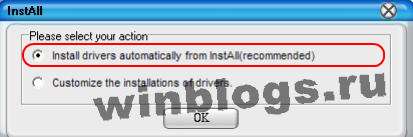
Xuddi shu tarzda, biz alohida diskdan video karta uchun drayverlarni o'rnatamiz.
Endi hamma narsa joyida yoki yo'qligini tekshiramiz. O'ng tugma sichqonchani ish stoli belgisini bosing Mening kompyuterim. Qalqib chiquvchi menyuda pastki qatorni (chap tugma bilan) xususiyatlarni bosing

Mana biz kirdik Tizim xususiyatlari... uskunalar yorlig'iga o'ting va ustiga bosing Qurilmalar dispetcheri.
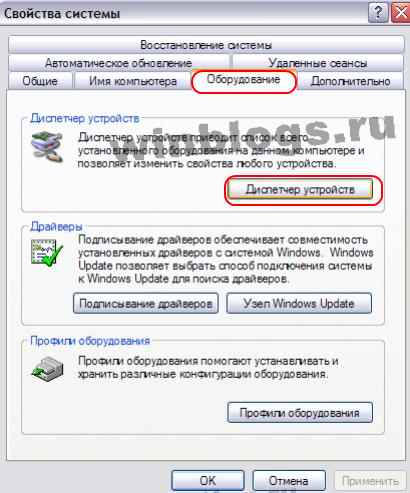
Qurilma menejerida bitta sariq savol belgisi qolmasligi kerak. Agar vaziyat rasmdagidek bo'lsa (savol belgilarisiz), unda barcha haydovchilar joyida.

Agar sizda drayver disklari bo'lmagan bo'lsa va ular mavjud bo'lsa ham, siz hozirgina sotib olganingizga qaramay, ular allaqachon eskirgan bo'lishi mumkin. yangi kompyuter, biz yangisini qidiramiz.
Biz Internetni ulaymiz va ishlab chiqaruvchining veb-saytiga o'tamiz. Endi deyarli barcha ishlab chiqaruvchilar saytlarning ruscha versiyalariga ega, masalan, asus.ru. u erda biz drayverlarni yuklab olamiz oxirgi masala... Xo'sh, oxirgi chora sifatida foydalaning qidiruv tizimi, so'rov yuboring haydovchi yuklab olishqurilma nomi.
Agar sizda disk yoki Internet bo'lmasa, sizni faqat do'stlaringiz va tanishlaringiz qutqara oladi 🙂
http: //site/wp-content/uploads/2017/07/1-1.jpghttp: //site/wp-content/uploads/2017/07/1-1-150x150.jpg 2017-07-15T06: 32: 26 + 00: 00 sayt Windows o'rnatish Drayvlarni qanday o'rnatish kerak Endi siz operatsion tizimni o'rnatdingiz. Ammo kompyuteringizdagi barcha qurilmalarning to'g'ri ishlashi uchun siz drayverlarni o'rnatishingiz kerak. Printsipial jihatdan, kompyuteringizga disklar ulangan bo'lsa, bu erda hech qanday murakkab narsa yo'q. 1. Ana plata uchun drayverlarga ega disk. 2. Video karta uchun drayverlarga ega disk (adsbygoogle = window.adsbygoogle ...saytEhtimol, siz "haydovchini qanday o'rnatish kerak" mavzusida drayver nima va u nima uchun kerakligi haqida maqolani boshlashingiz kerak. Drayv - bu operatsion tizimingizga qurilma bilan ishlash imkonini beruvchi maxsus dastur. Masalan, video karta, modem, printer, tarmoq kartasi va boshqalar. Boshqacha qilib aytganda, siz maxsus drayverni o'rnatmaguningizcha, kompyuteringizga ulangan hamma narsa ishlamaydi maxsus qurilma.
Bir oz fon
Ilgari, hozir ham shunday, operatsiya xonasi foydalanuvchilari bor Windows tizimlari XP (albatta, OS ning barcha oldingi versiyalari ham bu holatga tegishli), har bir drayverni qo'lda o'rnatishingiz kerak edi. Shuning uchun bor edi turli masalalar bu haqda: "haydovchini qanday o'rnatish kerak", "haydovchini qaerdan olish kerak" va boshqalar.
Bu savolni ko'rib chiqing - "ovoz drayverini qanday o'rnatish kerak?" Bu anakart bilan birga kelgan diskni talab qiladi. Umuman olganda, har qanday qurilmani sotib olayotganda, to'plamga haydovchiga ega disk kiritilishi kerak.
Agar sizda ushbu disk bo'lmasa, biron bir sababga ko'ra (yo'qolgan, u sotib olayotganda bo'lmagan yoki shikastlangan va hokazo), siz video kartangizning aniq nomini aniqlab olishingiz va keyin tegishli drayverni yuklab olishingiz kerak bo'ladi. Internetda.
Agar ismni aniqlay olmasangiz, bir oz oling Windows yig'ish, unda ishqibozlar bir qator drayverlar va dasturlarni yaratdilar.
Bugungi vaziyat
Windows 7 ishlab chiquvchilari ko'plab drayverlarni o'rnatish muammosini hal qilishdi. Endi, drayverlar avtomatik ravishda o'rnatilganda. Tizim qanday qurilmalar mavjudligini aniqlaydi va ular uchun drayverlarni o'rnatadi. Biz eng oddiy qurilmalar haqida gapiramiz: video karta, Ovoz haydovchi modem, printer va boshqa narsalar uchun o'zingiz o'rnatishingiz kerak bo'ladi.
Qanday qilib drayverni qo'lda o'rnataman?
O'rnatishning bir necha yo'li mavjud. Birinchidan, baribir haydovchini topishimiz kerak. Agar disk bo'lmasa, uni Internetda yuklab oling. Agar siz qurilmaning aniq nomini bilmasangiz, u holda Everest. Unda siz bilib olishingiz mumkin batafsil ma'lumot umuman kompyuteringiz haqida.
Qurilmaning aniq modelini aniqlaganimizdan so'ng, drayverni yuklab olamiz. Keyinchalik, o'rnatishni davom ettiramiz.
Siz bajariladigan faylni bosish orqali o'rnatishni boshlashingiz mumkin exe fayli... Masalan, setup.exe.
Agar siz faqat drayverni yuklab olgan bo'lsangiz, u holda faqat u o'rnatiladi. Ammo agar siz qurilma bilan birga kelgan diskdan foydalanayotgan bo'lsangiz, ehtimol sizdan har qanday yordamchi dasturlar, dasturlar, komponentlar va hokazolarni o'rnatish taklif qilinadi.
Agar siz drayverni video kartaga o'rnatsangiz, sizdan boshqa DirectX va PhysX-ni o'rnatish so'raladi.
Agar siz faqat drayverni yuklab olgan bo'lsangiz, unda siz faqat uni o'rnatasiz va boshqa hech narsa yo'q. Qolgan barcha narsalarni alohida osib qo'yish kerak bo'ladi.
a yordamida drayverni qanday o'rnatish kerak.inf?
O'rnatish ma'lumotlarini saqlaydigan maxsus .inf fayli yordamida ham o'rnatishingiz mumkin.
Nazariy jihatdan, o'rnatish bilan uzoq vaqt azob chekmaslik uchun, drayverni yuklab olgandan so'ng, qurilmani qayta ulang yoki kompyuterni qayta yoqing. Tizim qurilmani drayversiz ko'rishi bilan darhol o'rnatish ustasi paydo bo'ladi, uning yordamida siz barcha kerakli fayllarni osongina o'rnatishingiz mumkin.
Turli xil bo'lishi mumkin. Biz kompyuteringizning xususiyatlarini ochamiz. U erda siz "Qurilmalar" yoki "Qurilma menejeri" bandini topishingiz kerak. Biz kerakli qurilmani topamiz. Uni topish oson, chunki qurilmada drayver bo'lmasa, u savol belgisini ko'rsatadi.
Sichqonchaning o'ng tugmachasini bosing va ochilgan menyuda elementni tanlang - "Drayverni o'rnatish" yoki "Yangilash". Keyin hamma narsa oddiy bo'ladi (haydovchi o'rnatish ustasi yordamida).
Ushbu sehrgardagi ko'rsatmalarga rioya qiling va siz borishga tayyor bo'lishingiz kerak.
Agar drayverni o'rnatolmasangiz, bu noto'g'ri narsani yuklab olganingizni anglatadi (masalan, boshqa operatsion tizim uchun).
